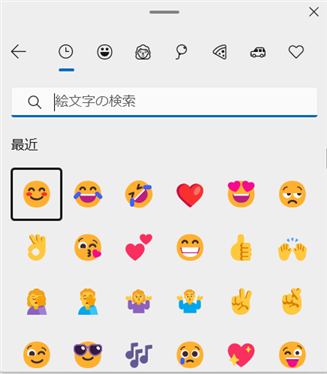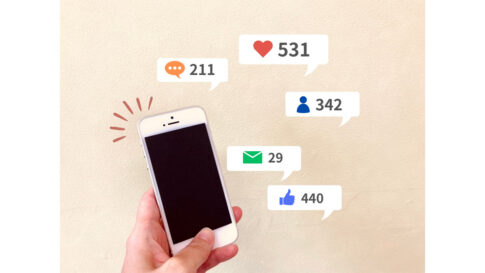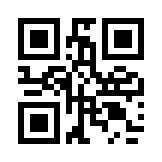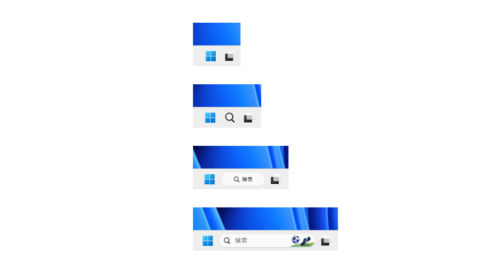クラウドストレージサービスが普及し、社内サーバーをクラウドに置き換える企業が増えています。Google DriveはGmailやGoogle カレンダーなどのサービスと連携しやすく、社内ファイルサーバーの代替手段として注目されています。この記事では、Google Driveを社内で活用する際のメリットや注意点、最新の制限や料金情報をわかりやすくまとめます。
Table of Contents
Google Driveをファイルサーバーとして使うメリット
Google Driveには、社内ファイルサーバーに求められる機能が標準搭載されています。
- どこからでもアクセス:インターネットに接続していれば場所を問わずファイルにアクセスできます。
- マルチデバイス対応:PC・スマートフォン・タブレットなど様々な端末から閲覧・編集が可能です。
- Googleドキュメント/スプレッドシート/スライドが無料:Microsoft Officeに似たオンラインオフィスツールを追加料金なしで利用できます。
- 共同編集とバージョン管理:複数人で同時に編集でき、ファイルの変更履歴を簡単に戻せます。
- 共有が簡単:URLやメールアドレスを指定するだけで特定の相手とファイルを共有でき、アクセス権限の細かな設定も行えます。
こうしたメリットから、リモートワークや支店間での情報共有を効率化できます。特にバージョン管理機能は古いファイルへ戻せるため、誤操作によるデータ損失リスクを軽減します。
Google Workspaceのプランと料金(2025年時点)
ビジネス用途で共有ドライブや高度な管理機能を利用するには、Google Workspace(旧 G Suite)への加入が必要です。2025年3月17日から料金体系が改定され、各プランの月額料金は以下の通りです。
| プラン | 主な用途 | 旧価格 → 新価格 | ストレージ容量など |
|---|
| Business Starter | 小規模チーム向け | 680円 → 800円/ユーザー月 | 30GB/ユーザー、ビデオ会議100人まで |
| Business Standard | 一般的な企業向け | 1,360円 → 1,600円/ユーザー月 | 2TB/ユーザー、ビデオ会議150人まで |
| Business Plus | 大規模チーム・監査機能 | 2,040円 → 2,500円/ユーザー月 | 5TB/ユーザー、ビデオ 会議500人・監査ログ |
プランに応じて利用できる機能や管理権限が異なりますので、利用人数や必要な容量を考えて選びましょう。無料プランであるGoogleアカウントの「マイドライブ」は個人用のため、組織全体で利用する場合は共有ドライブが使えるBusinessプラン以上が推奨されます。
共有ドライブの最新の制限と運用ポイント
社内ファイルサーバー代わりに使う場合、共有ドライブの仕様を理解しておくことが大切です。
- アイテム数の上限:共有ドライブにはファイル・フォルダ・ショートカット等を合計50万件まで保存できます。大量のファイルを扱う場合は共有ドライブを分割するなどの整理が必要です。
- フォルダ階層の深さ:フォルダの入れ子は100階層まで作成できます。階層が深くなりすぎると検索性が落ちるので注意しましょう。
- アップロード制限:1ユーザーあたり24時間にアップロードできる容量は最大750GBです。5TBを超える単一ファイルはアップロードできません。
- ファイル共有制限:1つのファイルを共有できるグループは最大100までです。メンバー数の上限は共有ドライブ全体で50,000人(グループと個人合計)です。
これらの制限は以前より緩和されており、実際の運用では、共有ドライブの容量が逼迫していないか定期的に確認し、不要なファイルを削除したり複数の共有ドライブに分けたりして管理することが重要です。
Google Drive を社内ファイルサーバーとして使うために
Google Driveのビジネス版にGoogle Workspaceがあります。
料金は680~2040円と数種類のエデュケーションがありファイル容量も30GB~5TBとなっています。
Google Driveはマイドライブと共有ドライブに分かれ共有ドライブの方をファイルサーバーとして使用することができます。
セキュリティ対策と共有設定
オンラインでファイルを共有する際はセキュリティ意識が重要です。
- 二段階認証の設定:Googleアカウントに二段階認証を有効化すると、パスワードに加えてスマートフォンなどで本人確認が必要になるため、不正アクセスを防止できます。
- 共有リンクの管理:「リンクを知っている全員」への公開は便利ですが、不特定多数に情報が流出する危険があります。共有先を社内ドメインに限定する「許可リスト登録済みドメイン」の設定を利用すると安全です。
- 外部共有のルール化:顧客やパートナー企業とのファイル共有が必要な場合は、共有期間を限定できるストレージサービスを併用するなどの運用ルールを定めましょう。
その他の運用上の注意点
- ネットワーク接続:クラウドにあるため、インターネット接続がないとファイルが開けません。プレゼン前や重要な会議の前は早めにパソコンを起動し、ファイルが同期されているか確認しましょう。
- 同期遅延への対策:Drive for desktopアプリを使うとファイルをローカルに同期できますが、起動直後は時間がかかります。必要な資料は事前にダウンロードしておくと安心です。
- ファイル階層の整理:階層が深くなると検索性が低下します。プロジェクトや部署ごとに共有ドライブを分け、ファイル名やフォルダ名を統一するルールを作りましょう。
ExcelファイルとACCESSファイルの扱いは特に注意が必要
社内ではExcelやAccessなどのデータベースファイルを共同で利用するケースも多いでしょう。しかし、クラウドとの相性に注意が必要です。
- Excelファイルの同期問題:関数やリンクが多いファイルは、同期に時間がかかったり更新が反映されないことがあります。共同編集が必要な表はGoogleスプレッドシートへ移行すると、リアルタイム編集や自動保存が可能でトラブルが減ります。
- Accessファイルの破損リスク:Accessファイルは複数人で使わなくても破損する場合があり、クラウド保存に向いていません。重要なデータベースはローカル環境に置くか、クラウド対応のデータベースサービスへ移行を検討すると良いでしょう。
導入ステップとまとめ
Google Driveは、正しく運用すれば社内ファイルサーバーとして十分活用できます。まずは個人用ファイルの管理から試し、次に部署、全社へと段階的に広げていくのがおすすめです。新料金体系を確認し、必要な容量や機能に合ったプランを選ぶことが成功の鍵です。二段階認証や共有設定など基本的なセキュリティ対策を徹底し、共有ドライブの制限や運用ルールを理解すれば、どこからでも安全にアクセスできる便利なファイルサーバーとして活躍します。